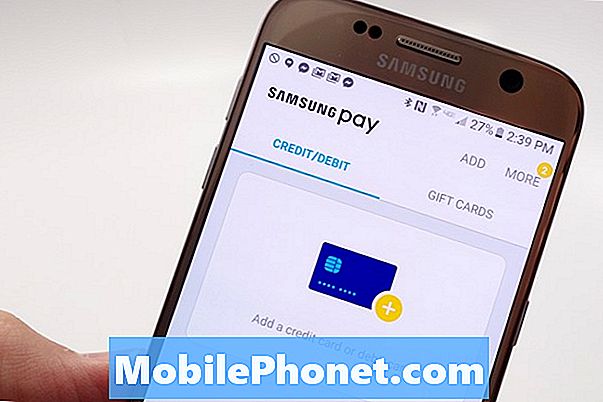Садржај
Када сте мобилни и желите да се повежете са Интернетом, мобилни подаци услуга на вашем телефону ће вам добро доћи све док на рачуну имате довољно кредита. Међутим, неки власници Самсунг Галаки С10 (укључујући С10 Плус и С10е) наишли су на неке проблеме са својим уређајима јер су мобилни подаци наводно престали да раде.
Другим речима, више не могу да се повежу на Интернет када у близини нема ВиФи мреже. Овај проблем се мора решити одмах, посебно ако увек путујете.
Исправљање Галаки С10 мобилних података који не раде
У овом посту ћемо испитати све могућности и искључити их једну за другом док не утврдимо разлог зашто је Самсунг Галаки С10 развио проблем са мобилним подацима након ажурирања Андроид-а 10. Познавање узрока овог проблема је кључно за његово решавање. С обзиром на то, ево шта треба да урадите:
Прво решење: Извршите принудно поновно покретање на С10 који ради под Андроидом 10
Када је реч о решавању проблема који су се чинили без очигледних разлога или разлога, нарочито ако је телефон исправно радио пре проблема, прво што морате учинити је принудно поновно покретање. То је симулирано уклањање батерије које освежава меморију телефона и поново учитава све апликације и услуге. Доказано је да је ефикасан против оваквих проблема, али то може бити једина ствар коју треба да урадите како би ваш телефон поново савршено функционисао и повезао се на Интернет путем мобилних података.
Како принудно поново покренути Галаки С10
- Притисните и држите дугме за утишавање звука и још га не пуштајте.
- Док држите притиснуто дугме за јачину звука, такође притисните и држите тастер за напајање.
- Држите притиснута оба тастера 15 секунди или док се на екрану не прикаже логотип Галаки С10.
Када се телефон заврши са поновним покретањем, уверите се да су мобилни подаци омогућени, а затим покушајте да претражите Интернет да бисте видели да ли је проблем решен. Ако услуга мобилних података и даље не ради на вашем Галаки С10, пређите на следеће решење.
Друго решење: Прегледајте веб у сигурном режиму
Могуће је да је овај проблем узрокован независном апликацијом и то је оно што треба да искључите. У сигурном режиму, све независне апликације су привремено онемогућене, па ако мобилни подаци стварно раде у овом режиму, то значи да заиста постоји апликација која спречава ваш телефон да се повеже на Интернет путем мобилних података.
Како поново покренути свој Галаки С10 у сигурном режиму
- Притисните и држите тастер за укључивање / искључивање док се опције не прикажу.
- Додирните и задржите опцију искључивања док се не пређе у безбедни режим.
- Додирните икону Сигурни режим да бисте поново покренули уређај.
- Када је поновно покретање успешно, требало би да видите „Безбедни режим“ у доњем левом углу екрана.
Када успешно покренете телефон у сигурном режиму, покушајте да видите да ли мобилни подаци не функционишу онако како би требало. Под претпоставком да се телефон заиста може повезати на Интернет док сте у овом режиму, ово је следећа ствар коју треба да урадите:
- Поново покрените телефон нормално да бисте се покренули у стандардни режим.
- Сетите се апликација које сте инсталирали у време када је телефон почео да губи везу путем мобилних података.
- Када већ имате на уму апликацију, превуците надоле од врха екрана да бисте повукли таблу са обавештењима надоле.
- Додирните икону Подешавања у горњем десном углу.
- Дођите до, а затим тапните на Апликације.
- Пронађите и додирните сумњиву апликацију.
- Додирните Стораге.
- Додирните Обриши податке и додирните У реду да бисте потврдили.
- Додирните тастер за повратак, а затим додирните Унинсталл.
- Потврдите да желите да уклоните апликацију са телефона.
Међутим, ако ваш С10 и даље не може да покреће своје мобилне податке, пређите на следеће решење.
Треће решење: Ресетујте мрежна подешавања телефона
Ово је врста општег поступка за решавање проблема, али заправо је прилично ефикасан против оваквих проблема, посебно због тога што не знамо зашто мобилни подаци више не раде. Можда је ново ажурирање за Андроид 10 збркало нека подешавања у мрежној конфигурацији вашег телефона. Да бисте искључили такву могућност, следите упутства у наставку.
Како ресетовати мрежне поставке на Галаки С10
- Превуците надоле од врха екрана да бисте повукли таблу са обавештењима надоле.
- Додирните икону Подешавања у горњем десном углу.
- Померите се до и тапните на Опште управљање.
- Додирните Ресетуј.
- Додирните Ресетуј мрежна подешавања.
- Додирните Ресетуј поставке.
- Ако се то затражи, унесите свој ПИН, лозинку или образац.
- На крају, додирните Ресетуј.
Након ресетовања мреже, покушајте да видите да ли је проблем решен. Ако и даље не, учините следеће решење.
Четврто решење: Уверите се да ваш рачун има довољно кредита
За припејд кориснике довољно је осигурати да СИМ картица коју користите има довољно кредита да би се искључила могућност да је то заправо проблем у вези са налогом. Међутим, за постпејд кориснике или оне чије су телефоне дали њихови добављачи услуга, најбоље је да позову техничку подршку и да им представник провери ваш рачун.
Ако имате неподмирене рачуне, онда то може бити разлог зашто више не можете да користите мобилне податке на свом Галаки С10. такође, позивањем техничке подршке, бићете обавештени да ли је проблем заправо повезан са мрежом. То морате да урадите пре него што пређете на следећи поступак решавања проблема.
Пето решење: Обришите партицију кеш меморије
Оштећена системска кеш меморија може проузроковати озбиљне проблеме са перформансама, укључујући све друге проблеме који ће вас ометати у нормалној употреби телефона. То би могао бити случај овде, па је следећа ствар коју треба да урадите да избришете стару системску кеш меморију како би била замењена новом. То можете учинити брисањем партиције кеша свог Галаки С10. Следите упутства у наставку.
Како обрисати партицију кеш меморије Галаки С10
- Искључите уређај.
- Притисните и држите Појачавање звука кључ и Бикби тастер, а затим притисните и држите Снага кључ.
- Када се прикаже логотип Галаки С10, отпустите сва три тастера.
- Ваш Галаки С10 ће се и даље покретати у режим опоравка. Када угледате црни екран са плавим и жутим текстом, пређите на следећи корак.
- притисните Смањите јачину звука тастер неколико пута за истицање обришите кеш партицију.
- Притисните Снага тастер за избор.
- притисните Смањите јачину звука кључ за истицање да, притисните их и притисните Снага тастер за избор.
- Када је партиција брисања кеша завршена, Сада ресетуј рачунар је истакнуто.
- притисните Снага тастер за поновно покретање уређаја.
Када се телефон успешно рестартује, повежите се на Интернет помоћу мобилних података и ако је проблем и даље остао, немате другог избора него да урадите следеће решење.
Шесто решење: урадите главно ресетовање
У овом тренутку биће неопходно главно ресетовање, јер ако то није проблем са вашим налогом или мрежом, то мора да је проблем са фирмвером. Овај проблем ћете моћи ресетовати ресетовањем све док фирмвер није модификован на било који начин. Али пре ресетовања, обавезно направите копију важних датотека и података, а затим уклоните Гоогле налог са телефона како не бисте били закључани и да бисте могли да користите други Гоогле ИД након ресетовања. Када будете спремни, следите кораке у наставку да бисте ресетовали телефон.
Како извршити главно ресетовање на Галаки С10
- Искључите уређај.
- Притисните и држите Појачавање звука кључ и Бикби тастер, а затим притисните и држите Снага кључ.
- Када се прикаже логотип Галаки С10, отпустите сва три тастера.
- Ваш Галаки С10 ће се и даље покретати у режим опоравка. Када угледате црни екран са плавим и жутим текстом, пређите на следећи корак.
- притисните Смањите јачину звука тастер неколико пута да бисте истакли „випе дата / фацтори ресет“.
- Притисните Снага дугме за одабир.
- притисните Смањите јачину звука тастер док се не означи „Да“.
- Притисните Снага тастер за избор и покретање главног ресетовања.
- Када се главно ресетовање заврши, истакнуто је „Поново покрени систем сада“.
- притисните Тастер за укључивање да бисте поново покренули уређај.
Када се ресетовање заврши, подесите телефон као нови уређај и сада ћете моћи да претражујете веб користећи мобилне податке. Надам се да вам је овај водич за решавање проблема могао да помогне. Хвала за читање!